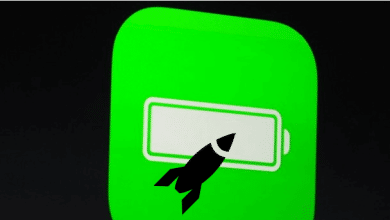Racheté par Apple en 2018, Shazam est l’un des services de reconnaissance audio les plus connus au monde. Vous pouvez utiliser Shazam pour identifier la musique, les films, les publicités et les émissions de télévision, sur la base d’un court extrait audio. Si vous êtes un utilisateur d’iPhone, vous pouvez désormais ajouter un bouton Shazam au centre de contrôle de votre appareil et identifier rapidement les chansons en un seul clic.
Contenu
Accédez au centre de contrôle de votre iPhone
Le centre de contrôle de l’iPhone est conçu pour fournir un accès facile à vos applications et services les plus fréquemment utilisés. Cela comprend généralement le basculement de votre Wi-Fi, de vos données mobiles et de votre Bluetooth, le réglage du volume de votre appareil, la prise d’une photo et l’utilisation de votre appareil comme lampe de poche.
La façon dont vous accédez au Centre de contrôle varie en fonction de votre appareil :
Bien qu’il soit intégré aux versions récentes d’iOS, Shazam n’est pas inclus par défaut dans le Centre de contrôle, ce qui signifie que nous devons l’ajouter !
Ajout d’un bouton Shazam au centre de contrôle
Dans iOS 11 et versions ultérieures, vous pouvez personnaliser le Centre de contrôle. Dans ce didacticiel, nous nous concentrons sur l’ajout d’un raccourci Shazam, mais il existe de nombreuses autres façons de personnaliser le centre de contrôle.
Pour ajouter Shazam à votre centre de contrôle :
1. Lancez l’application « Paramètres » de votre appareil.
2. Sélectionnez « Centre de contrôle » (Centre de contrôle).
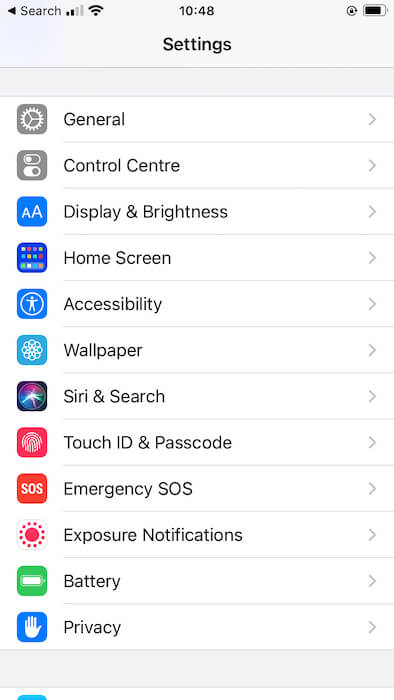
3. Recherchez le service « Reconnaissance musicale ». Appuyez sur l’icône « + » à côté.
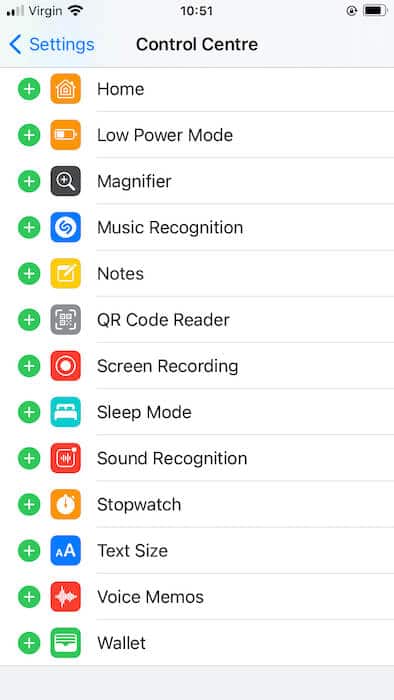
4. Shazam est maintenant actif ! Si vous faites défiler vers le haut de cet écran, vous verrez que « Reconnaissance musicale » apparaît maintenant dans la section « Contrôles inclus ».
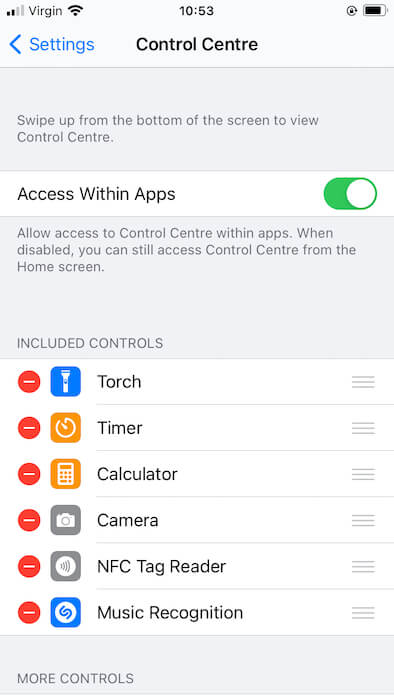
5. Par défaut, Shazam sera ajouté au bas de votre liste « Contrôles inclus ». Cela signifie que Shazam apparaîtra tout en bas de votre panneau de configuration.
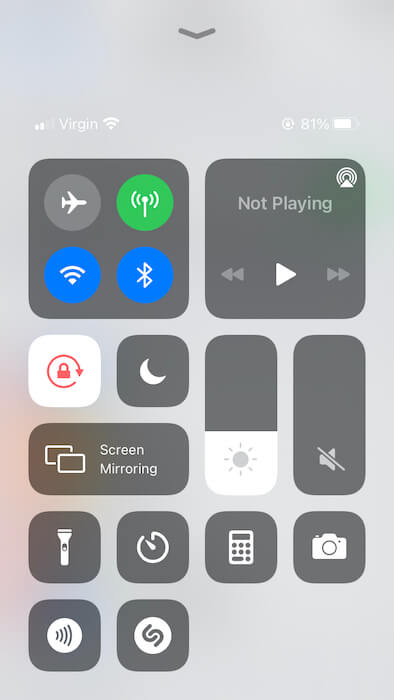
Vous pouvez modifier la position de Shazam dans votre panneau de configuration. Dans la section « Contrôles inclus », chaque élément est accompagné d’une icône ligné. Appuyez sur l’icône ligné de Shazam et maintenez-la enfoncée et faites-la glisser vers une nouvelle position dans la liste. Cela changera l’endroit où Shazam apparaît dans votre panneau de configuration.
Utilisation de votre nouveau bouton de reconnaissance musicale
Pour utiliser votre nouveau bouton de reconnaissance musicale, ouvrez votre Panneau de configuration en faisant glisser à l’écran, puis en appuyant sur l’icône Shazam.
Shazam va maintenant « écouter » et afficher vos résultats sous forme de pop-up.
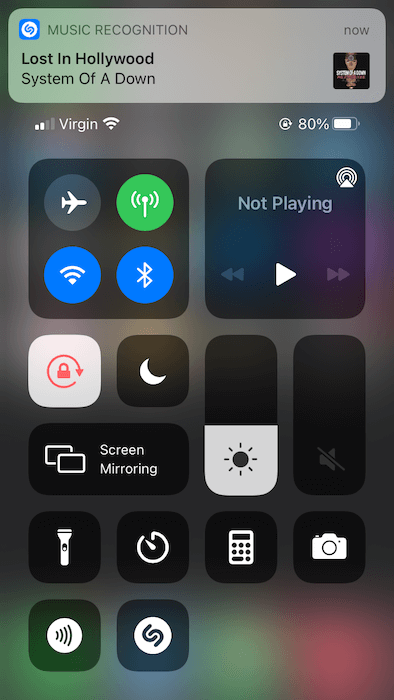
Vous pouvez souvent en savoir plus sur l’audio identifié en appuyant sur la fenêtre contextuelle. Le cas échéant, vous pouvez également écouter une chanson identifiée sur Apple Music ou obtenir des suggestions de pistes similaires.
Si vous avez manqué la notification contextuelle, les résultats de Shazam apparaîtront également sur votre écran de verrouillage et dans le centre de notification.
Supprimer le service de reconnaissance musicale Shazam
S’il existe un raccourci que vous utilisez rarement, vous souhaiterez peut-être le supprimer de votre Centre de contrôle. Cela peut faire de la place pour des raccourcis supplémentaires ou simplifier votre centre de contrôle afin qu’il soit plus facile de trouver les raccourcis que vous voulez. Pour supprimer Shazam (ou tout autre raccourci) du Centre de contrôle :
1. Lancez l’application « Paramètres » de votre appareil.
2. Sélectionnez « Centre de contrôle » (Centre de contrôle).
3. Dans la section « Contrôles inclus », recherchez le raccourci en question. Dans ce cas, il s’agit de la « reconnaissance musicale ».
4. Appuyez sur l’icône « – » associée à ce raccourci.
5. Lorsque vous y êtes invité, appuyez sur « Supprimer ».
Cet élément va maintenant disparaître du Centre de contrôle.
Emballer
Comme vous pouvez le voir, il est facile d’ajouter le bouton Shazam au centre de contrôle. Vous pouvez également apprendre à Shazam une chanson avec des écouteurs ou à utiliser les alertes de reconnaissance sonore sur votre iPhone.
Cet article est-il utile ? Oui Non